Ako imate poteškoća s čitanjem teksta na monitoru, to može značiti da je vaš monitor predaleko ili da je razlučivost postavljena previsoko. Ako se tome ne možete ili ne želite suprotstaviti pomicanjem monitora ili smanjenjem razlučivosti monitora, postoje druge opcije.
Jedna od opcija je promjena skaliranja teksta. Time se konfigurira veličina fonta za elemente korisničkog sučelja kao što su izbornik Start i gornja traka programa Microsoft Word.
Neke aplikacije će promijeniti veličinu drugih tekstualnih elemenata, dok druge možda neće. Na primjer, dok će Chrome povećati veličinu cijelog teksta, tijelo Word dokumenta će ostati nepromijenjeno – da biste to uredili, trebali biste promijeniti veličinu fonta ili zumirati dokument a malo. Ovaj vodič će vas provesti kroz omogućavanje skaliranja teksta u sustavu Windows 10.
Skaliranje teksta konfigurirano je u aplikaciji Postavke i može mu se pristupiti pritiskom na tipku Windows, upisivanjem "Veličina teksta" i pritiskom na enter. Ovo će otvoriti postavke "Prikaz" u odjeljku Lakoća pristupa aplikacije Postavke.
Gornja opcija ima oznaku "Povećaj tekst". Da biste konfigurirali skaliranje teksta, samo povucite klizač s lijeva na desno. Okvir "Primjer teksta" iznad klizača pokazat će promjenu veličine teksta. Nakon što ste zadovoljni veličinom skaliranja teksta, kliknite "Primijeni".
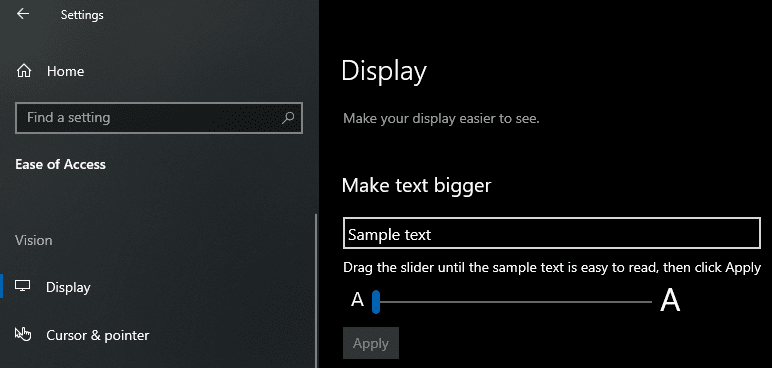
Zaslon za učitavanje će se pojaviti na nekoliko sekundi kako se promjena primijeni. Nakon što se zaslon za učitavanje zatvori, spremni ste za korištenje Windowsa s postavljenim skaliranjem teksta.